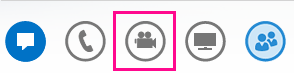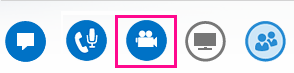Hvis du vil ha best resultat under en Lync c-videosamtale, konfigurerer og tester du kameraet før du bruker det. Du trenger et kamera for å foreta en videosamtale eller dele video i et møte, men du trenger ikke et kamera for å motta en videosamtale eller vise andre personers video.
Konfigurere Lync video
-
Gå til Alternativer

-
Hvis du har flere kameraer og vil bytte, velger du ønsket kamera fra rullegardinlisten.
-
Hvis du vil foreta avanserte innstillinger, for eksempel fargebalanse, kontrast, lysstyrke og svart-hvitt-modus, klikker du Kamerainnstillinger.
-
Klikk OK når du er ferdig.
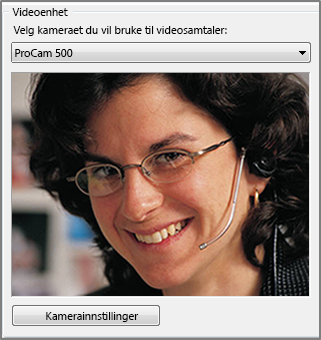
Feilsøke Lync video
Hvis Lync ikke oppdager et kamera, eller du ikke ser videoen, kan du sjekke følgende:
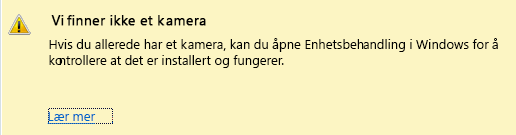
-
Kontroller at kameraet er koblet til, og følg instruksjonene som kom med enheten for å installere den.
-
Kontroller om et annet program på datamaskinen bruker kameraet. Hvis dette er tilfelle, lukker du programmet og prøver på nytt.
-
Hvis du har et innebygd kamera, men Lync ikke oppdager det, kontrollerer du at det ikke er deaktivert på datamaskinen. Kontakt teknisk brukerstøtte hvis du vil ha hjelp, eller gå til Enhetsbehandling i Windows for å kontrollere statusen til kameraet.
-
Klikk Start, og skriv inn Enhetsbehandling i Søk i programmer og filer.
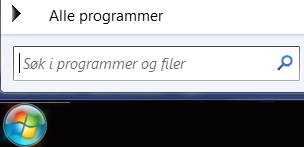
-
Klikk Enhetsbehandling i søkeresultatet.
-
Høyreklikk Integrert kamera under Bildeenheter, og klikk Aktiver.
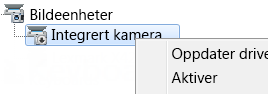
Viktig!: Det kan hende at innstillingene for datamaskinen din er forskjellige fra de som vises ovenfor. Kontakt teknisk brukerstøtte hvis du ikke er sikker på hvordan du aktiverer kameraet.
Hvordan vet jeg at jeg deler video?
Når du foretar en videosamtale, viser Lync automatisk videoen i vinduet. Men når du blir med i et Lync møte, deler du ikke video automatisk. Du må holde musepekeren over kameraikonet og klikke Start min video.
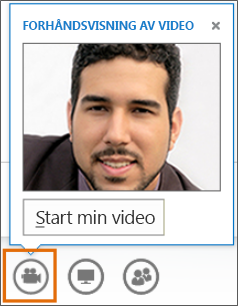
Se ikonene nederst i vinduet hvis du vil vise statusen for videoen:
|
Når du ikke viser video, er kameraikonet nedtonet. |
|
|
Når du viser videoen, utheves kameraikonet. |
|
|
Når du stopper visning av videoen midlertidig, vises en rød, diagonal linje over kameraikonet. |
|
Hvis du vil ha mer informasjon, kan du se Bruke video i et Lync-møte.